Så här ändrar eller återställer du standardplatsen för mappen Kamerarulle i Windows 10

Den här guiden visar hur du ändrar eller återställer standardplatsen för mappen Kamerarulle i Windows 10.
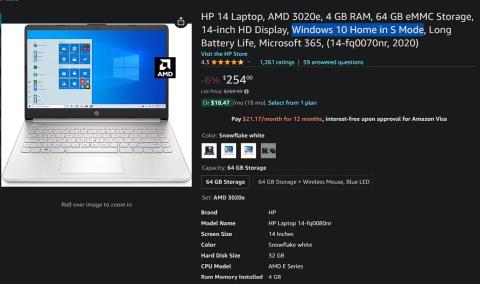
Om din dator kör Windows 10 i S-läge är du begränsad i vad du kan göra med ditt system. Låt oss se vilken roll S Mode spelar i Windows 10 och hur du kan sluta använda det!
Vad är Windows S-läge?
Windows S Mode (”S” står förmodligen för “secure” eller “security”) är en specialversion av Windows som endast låter dig installera appar från Microsoft Store. Eftersom företaget kontrollerar apparna som är tillgängliga där, tillåter detta läge teoretiskt Microsoft att hålla datorer i det säkrare S-läget.
I S-läge kan du inte installera traditionell datorprogramvara. Du kan till exempel inte köra en körbar fil för att installera Firefox eller köra en bärbar applikation från en ZIP-fil . Om appen inte kommer från Microsoft Store fungerar den inte.
Det betyder att om appen du gillar inte är tillgänglig på Microsoft Store har du fastnat för de inbyggda Windows 10-apparna. Noterbart är Edge den enda webbläsaren du kan använda, med Bing som den enda godkända sökmotorn. Även om andra webbläsare som Firefox har Microsoft Store-versioner, fungerar de inte i S-läge.
S Mode inaktiverar även avancerade verktyg som kommandotolk och registerredigerare, så att du inte kan gräva djupt i ditt system. Alla andra aspekter av Windows 10 i S-läge är identiska med standard Windows 10.
S Mode är också tillgängligt för Windows 11 som Quantrimang.com diskuterade separat i en annan artikel.
Hur sätter jag Windows i S-läge?
S Mode är inte något du kan välja att aktivera eller köpa separat. Snarare är det aktiverat som standard på vissa Windows-maskiner. När du tittar på en dator online eller i en butik kommer etiketten "Windows i S-läge" att indikera om maskinen har denna begränsning.
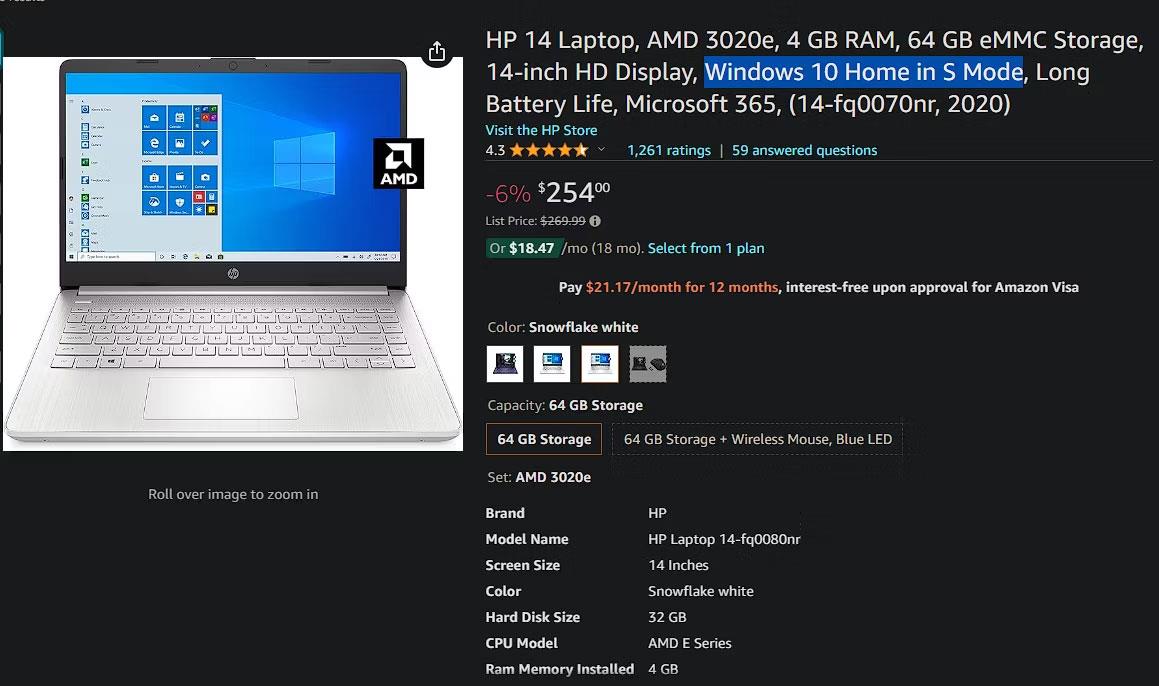
Windows 10 S Mode Laptop på Amazon
På grund av begränsningarna i det här läget och att Windows 10 når slutet av sin livslängd, kommer du oftast att se S-läge inkluderat på lägre maskiner.
Tekniskt sett kan du anpassa din Windows 10 installationsmedia för att installera operativsystemet i S-läge. Men det är svårt att göra; och de flesta människor har ingen anledning att bry sig.
Har du Windows 10 i S-läge?
Det är enkelt att kontrollera om din kopia av Windows 10 är i S-läge. Öppna Inställningar och gå till Uppdatering och säkerhet > Aktivering . I Windows- avsnittet ser du Windows 10 [Home/Pro] i S-läge om du kör den versionen.
Om du inte ser S Mode nämnt, kör du standardversionen av Windows 10.
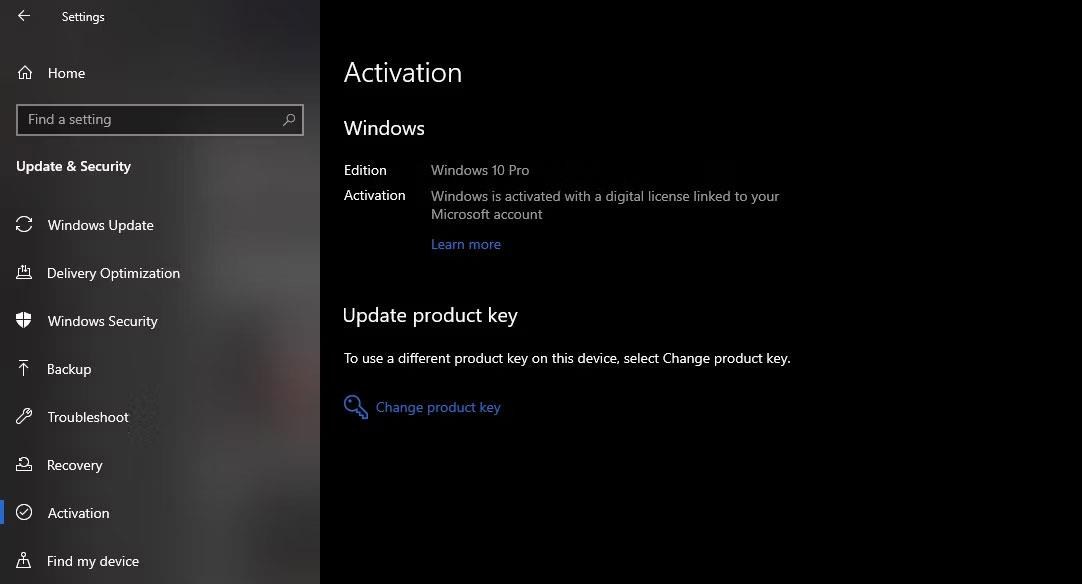
Aktivera Windows
Hur man avslutar S-läge i Windows 10
Microsoft låter dig lämna S-läge gratis. Om du vill byta till den fullständiga versionen av Windows utan appbegränsningar, gå tillbaka till Inställningar > Uppdatering och säkerhet > Aktivering .
På den här sidan kommer du att se ett avsnitt märkt Byt till Windows 10 [Home/Pro] . Klicka på Gå till butik under det här avsnittet för att öppna Microsoft Store-sidan som låter dig avsluta S-läge. Välj Hämta , bekräfta villkoren och din enhet kommer sedan att avsluta detta läge. Du kommer då att ha alla alternativ i Windows Home eller Windows Pro, beroende på din enhetsversion.
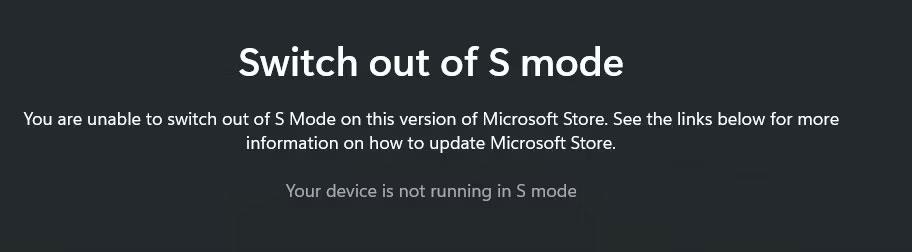
Windows är inte i S-läge
Observera att det inte går att ångra att lämna S-läget. Efter att ha stängt av den här funktionen kommer du inte att kunna återgå till S-läge.
Det är viktigt att om du har Windows 10 Pro i S-läge och vill uppgradera till Windows 11, måste du avsluta S-läget först. För Windows 11 är S-läge endast tillgängligt för Home-utgåvan, så du måste använda Windows 10 Home i S-läge för att uppgradera till Windows 11 i S-läge.
Ska du använda Windows 10 i S-läge?
Nu när vi har diskuterat alla detaljer om S-läge kanske du undrar om du ska behålla din dator i det här läget eller inte. Valet är upp till dig, men för de flesta bör du lämna det i S-läge så att du kan få ut det mesta av din dator.
Även om det finns några goda skäl att ladda ner Microsoft Store-appar, kan det orsaka problem att vara begränsad till appar från Store. Många måste-ha Windows-appar, som Spotify och VLC, finns tillgängliga i butiksversioner. Men många andra applikationer gör det inte. Och Store-versionerna av appar som Paint.NET och LibreOffice är betalda, medan deras skrivbordsversioner är tillgängliga gratis.
Microsoft har skröt om att datorer i S Mode startar snabbare, men det beror på att de inte installerar programvara i bakgrunden – inte för att S Mode i sig gör att din PC fungerar bättre. Du kan förhindra att programvara körs vid start för att uppnå samma effekt i vanligt Windows.
S Mode är jämförbart med en Chromebook , där du har ett låst system, med bara tillgång till godkända appar. Men Windows erbjuder inte samma enkelhet som ChromeOS, och de flesta Windows-användare är bekanta med datorprogramvara.
S Mode är bäst lämpat för barn eller avancerade datoranvändare eftersom det hjälper till att minska risken för att installera bedrägliga appar. Du kan bli frestad att använda den själv för ökad säkerhet, men noggrann klickning och ett starkt antivirusprogram kommer också att skydda dig.
Microsoft riktade initialt S Mode mot utbildningsmarknaden; I dessa företagsmiljöer för enheter som används av barn skulle utökade administratörskontroller vara till hjälp. Men för andra målgrupper är dessa begränsningar mer irriterande än användbara.
Den här guiden visar hur du ändrar eller återställer standardplatsen för mappen Kamerarulle i Windows 10.
Om du minskar storleken och kapaciteten på foton blir det lättare för dig att dela eller skicka dem till vem som helst. I synnerhet på Windows 10 kan du ändra storlek på foton med några enkla steg.
Om du inte behöver visa nyligen besökta föremål och platser av säkerhetsskäl eller integritetsskäl kan du enkelt stänga av det.
En plats för att styra många operationer direkt i systemfältet.
På Windows 10 kan du ladda ner och installera grupppolicymallar för att hantera Microsoft Edge-inställningar, och den här guiden visar dig processen.
Aktivitetsfältet har begränsat utrymme, och om du regelbundet arbetar med flera appar kan du snabbt få ont om utrymme för att fästa fler av dina favoritappar.
Statusfältet längst ner i Filutforskaren talar om hur många objekt som finns inuti och valda för den för närvarande öppna mappen. De två knapparna nedan är också tillgängliga på höger sida av statusfältet.
Microsoft har bekräftat att nästa stora uppdatering är Windows 10 Fall Creators Update. Så här uppdaterar du operativsystemet tidigt innan företaget officiellt lanserar det.
Inställningen Tillåt väckningstimer i Energialternativ låter Windows automatiskt väcka datorn från viloläge för att utföra schemalagda uppgifter och andra program.
Windows Security skickar meddelanden med viktig information om din enhets hälsa och säkerhet. Du kan ange vilka aviseringar du vill ta emot. I den här artikeln kommer Quantrimang att visa dig hur du slår på eller av meddelanden från Windows Security Center i Windows 10.
Du kanske också gillar att klicka på aktivitetsfältsikonen tar dig direkt till det senaste fönstret du hade öppet i appen, utan att behöva en miniatyrbild.
Om du vill ändra den första veckodagen i Windows 10 så att den matchar landet du bor i, din arbetsmiljö eller för att bättre hantera din kalender kan du ändra den via appen Inställningar eller Kontrollpanelen.
Från och med Your Phone-appen version 1.20111.105.0 har en ny Multiple windows-inställning lagts till, vilket gör att du kan aktivera eller inaktivera för att varna dig innan du stänger flera fönster när du avslutar Your Phone-appen.
Den här guiden visar hur du aktiverar eller inaktiverar Win32-policyn för långa sökvägar för att ha sökvägar längre än 260 tecken för alla användare i Windows 10.
Gå med i Tips.BlogCafeIT för att lära dig hur du stänger av föreslagna applikationer (föreslagna appar) på Windows 10 i den här artikeln!
Nu för tiden, att använda många program för bärbara datorer gör att batteriet laddas ur snabbt. Detta är också en av anledningarna till att datorbatterier snabbt slits ut. Nedan är de mest effektiva sätten att spara batteri på Windows 10 som läsare bör överväga.
Om du vill kan du standardisera kontobilden för alla användare på din PC till standardkontobilden och förhindra att användare kan ändra sin kontobild senare.
Är du trött på att Windows 10 irriterar dig med startskärmen "Få ännu mer ut av Windows" varje gång du uppdaterar? Det kan vara till hjälp för vissa människor, men också hindrande för dem som inte behöver det. Så här stänger du av den här funktionen.
Microsofts nya Chromium-baserade Edge-webbläsare tar bort stödet för EPUB e-boksfiler. Du behöver en EPUB-läsarapp från tredje part för att se EPUB-filer i Windows 10. Här är några bra gratisalternativ att välja mellan.
Om du har en kraftfull dator eller inte har många startprogram i Windows 10 kan du försöka minska eller till och med inaktivera Startup Delay helt för att hjälpa din PC att starta upp snabbare.
Kioskläge på Windows 10 är ett läge för att endast använda 1 applikation eller endast åtkomst till 1 webbplats med gästanvändare.
Den här guiden visar hur du ändrar eller återställer standardplatsen för mappen Kamerarulle i Windows 10.
Redigering av hosts-filen kan göra att du inte kan komma åt Internet om filen inte ändras på rätt sätt. Följande artikel hjälper dig att redigera hosts-filen i Windows 10.
Om du minskar storleken och kapaciteten på foton blir det lättare för dig att dela eller skicka dem till vem som helst. I synnerhet på Windows 10 kan du ändra storlek på foton med några enkla steg.
Om du inte behöver visa nyligen besökta föremål och platser av säkerhetsskäl eller integritetsskäl kan du enkelt stänga av det.
Microsoft har precis släppt Windows 10 Anniversary Update med många förbättringar och nya funktioner. I den här nya uppdateringen kommer du att se många förändringar. Från stöd för Windows Ink-penna till stöd för webbläsartillägg för Microsoft Edge, Start-menyn och Cortana har också förbättrats avsevärt.
En plats för att styra många operationer direkt i systemfältet.
På Windows 10 kan du ladda ner och installera grupppolicymallar för att hantera Microsoft Edge-inställningar, och den här guiden visar dig processen.
Dark Mode är ett mörk bakgrundsgränssnitt på Windows 10, som hjälper datorn att spara batteri och minska påverkan på användarens ögon.
Aktivitetsfältet har begränsat utrymme, och om du regelbundet arbetar med flera appar kan du snabbt få ont om utrymme för att fästa fler av dina favoritappar.






















